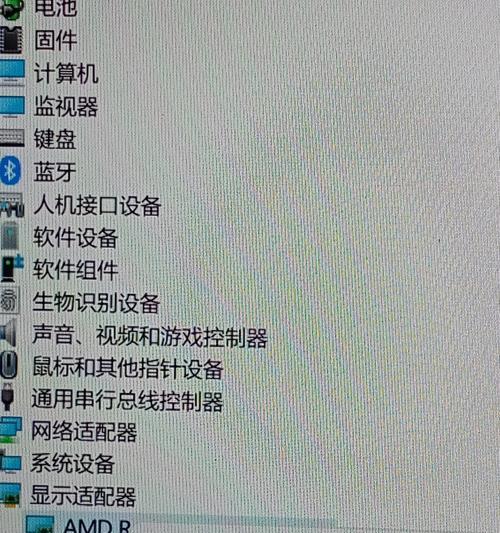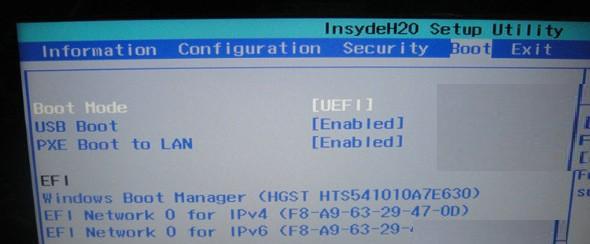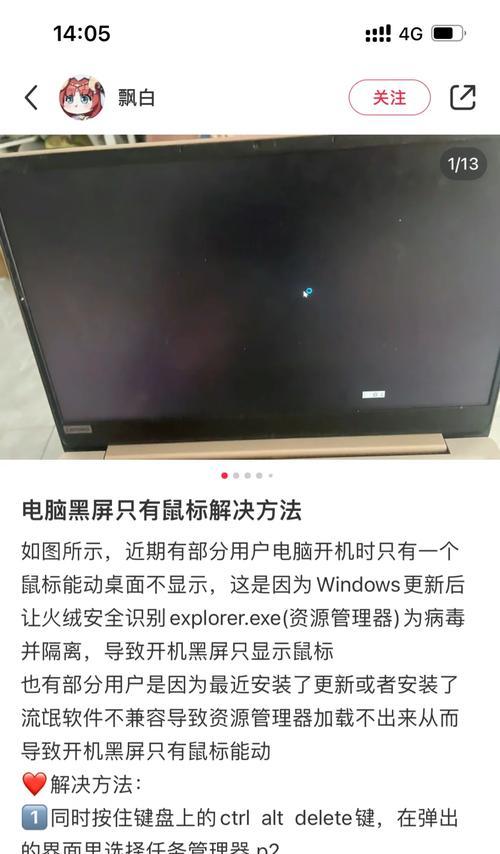联想笔记本电脑以其卓越的性能和精巧的设计深受广大用户喜爱。然而,对于那些需要频繁使用小键盘的用户来说,有时也会因为不小心开启了小键盘而感到烦恼,特别是当它正处于不需要小键盘的场景下。本文将详细介绍如何关闭联想笔记本的小键盘,确保您可以轻松解决这一常见问题。
关键词说明
在展开具体操作步骤之前,需要明确一点:关键词“联想笔记本小键盘怎么关闭”将频繁出现在文章中,以便满足SEO优化要求。同时,本文也会涵盖相关长尾关键词,如“联想笔记本小键盘关闭方法”、“如何关闭联想笔记本小键盘”等,以增强文章的搜索覆盖能力。
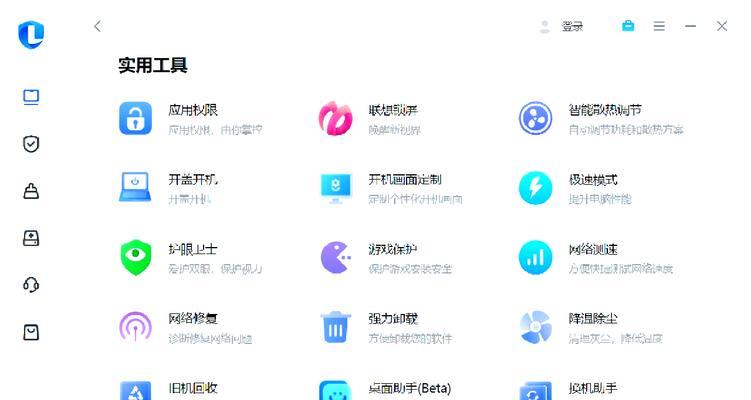
操作步骤详解
第一步:确定小键盘状态
在开始之前,您需要确定小键盘是否已经开启。在大多数联想笔记本电脑的右上角,有一个与数字锁定功能对应的LED指示灯。如果指示灯亮起,则表明小键盘已激活。
第二步:使用Fn+NumLock组合键关闭
联想笔记本默认使用组合键“Fn+NumLock”来控制小键盘的开启和关闭。请按住“Fn”键的同时,按下“NumLock”键。如果您的小键盘已经开启,这个操作将关闭它;如果原本是关闭的,则会开启小键盘。
第三步:检查BIOS设置(高级用户)
如果上述方法无法关闭小键盘,可能是BIOS中启用了小键盘。这时,您需要重启电脑并进入BIOS设置:
1.重启您的电脑,在启动时持续按下“F2”键或根据联想电脑型号可能有所不同,请留意启动时的提示。
2.在BIOS界面中,找到“Config”或“Advanced”选项,再找到“FunctionLock”或“NumLock”设置项。
3.检查并更改设置,通常需要关闭其中的NumLock选项。
4.保存设置并重启电脑,检查小键盘状态是否已改变。
第四步:检查驱动程序(特殊情况)
如果小键盘仍然无法关闭,可能是键盘驱动的问题。您可以尝试以下步骤更新或重新安装键盘驱动:
1.在Windows搜索框中输入“设备管理器”,并打开它。
2.在设备列表中找到“键盘”并展开,右键点击您的键盘设备,并选择“更新驱动程序”。
3.如果系统无法自动找到更新,可以访问联想官方网站下载最新的键盘驱动进行更新。
第五步:检查键盘硬件是否故障
如果以上步骤都无法解决问题,可能需要检查键盘硬件是否存在故障。这时,您可以联系联想的客服或前往联想授权维修店进行硬件检查和维修。
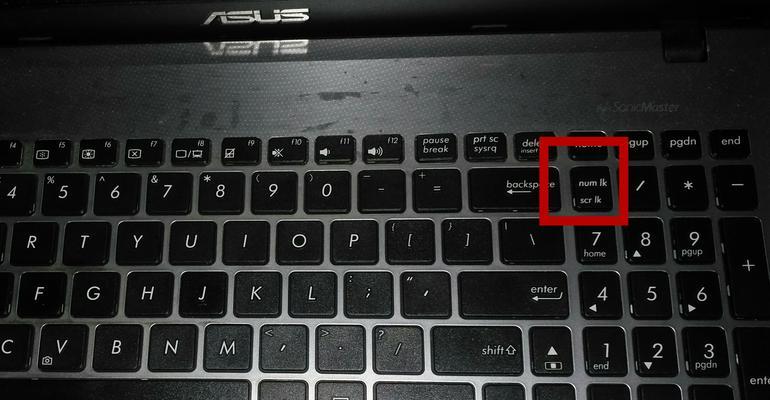
常见问题及解答
问:为什么我的联想笔记本小键盘无法通过“Fn+NumLock”关闭?
答:如果“Fn+NumLock”组合键不能关闭小键盘,可能是因为BIOS设置了小键盘常开,或者驱动程序出现问题,甚至是硬件故障。
问:笔记本的小键盘有什么作用?
答:小键盘对于数据输入、数字计算和财务处理等需要大量数字输入的场景特别有用。

用户体验导向的进一步提示
关闭小键盘并不会影响电脑的其他使用,因此请放心操作。如果您不希望小键盘在每次开机时自动开启,建议在BIOS中更改设置。
结语
通过以上步骤,您应该能够成功关闭联想笔记本的小键盘。如果在操作过程中遇到任何问题,建议您仔细检查每一步是否正确执行,并考虑咨询联想官方客服。希望本文能帮助您解决问题,享受更加舒适的使用体验。